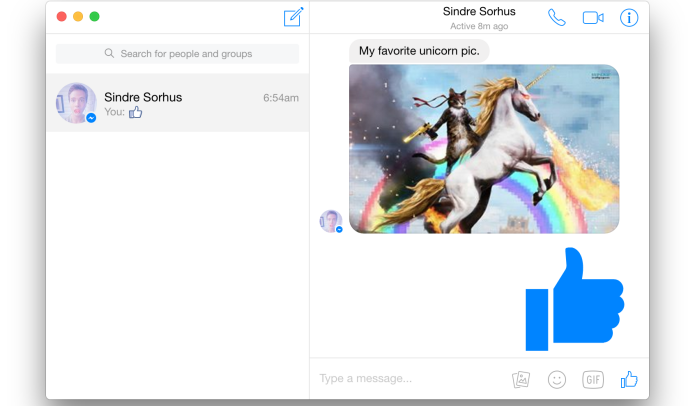Se você quer usar o Facebook Messenger no desktop de seu sistema e o Messenger for Desktop não serviu, veja como instalar o Facebook Messenger Caprine no Linux.
Não há dúvida de que o Facebook é uma das plataformas de redes sociais mais populares e dinâmicas na era moderna da Internet.
Essa empresa revolucionou a tecnologia, redes sociais e o futuro de como vivemos e interagimos.
Com o Facebook, podemos nos conectar, nos comunicar, compartilhar instantaneamente nossas memórias, fotos, arquivos e até mesmo dinheiro para qualquer pessoa, em qualquer lugar do mundo.
Mesmo que o Facebook tenha seu próprio mensageiro oficial, alguns entusiastas e desenvolvedores de tecnologia estão desenvolvendo aplicativos alternativos e ricos em recursos para se comunicar com seus amigos.
Um bom exemplo disso é o Caprine, um aplicativo de desktop gratuito, elegante, open source e não oficial do Facebook messenger, construído com base no framework Electron.
Caprine vem com muitos recursos úteis que você não pode encontrar no aplicativo oficial do Facebook. Algumas das características notáveis são;
- Privacidade focada. Você pode ocultar seus últimos indicadores vistos e de digitação;
- Responsivo. A interface se adapta quando redimensionada para um tamanho pequeno;
- Utiliza notificações do desktop;
- Modo escuro;
- Permite alternar entre conversas usando teclas de atalho;
- Suporte a copiar/colar de imagem. Também pode evitar copiar/colar acidentais;
- Evita o rastreamento de links. Isso significa que os links que você clicar não serão rastreados pelo Facebook;
- Atualiza automaticamente quando uma nova versão está disponível;
- Multiplataforma. Está disponível para Linux, Mac OS e Windows;
- E muitos.
- Como instalar o cliente Skype no Linux via Snap/Flatpak
- Como instalar o app de comunicação Flock no Linux via Snap
- Como instalar o mensageiro Jitsi no Linux
- Como instalar o mensageiro SimpleX Chat no Linux via Flatpak
Como instalar o Facebook Messenger Caprine no Linux via arquivo AppImage
Para instalar o Facebook Messenger Caprine no Linux via arquivo AppImage, você deve fazer o seguinte:
Passo 1. Abra um terminal (No Unity, use o Dash ou pressionando as teclas CTRL+ALT+T);
Passo 2. Confira se o seu sistema é de 32 bits ou 64 bits, para isso, use o seguinte comando no terminal:
uname -mPasso 3. Se seu sistema é de 64 bits, use o comando abaixo para baixar o programa. Se o link estiver desatualizado, acesse essa página, baixe a última versão e salve-o com o nome caprine.appimage:
wget https://github.com/sindresorhus/caprine/releases/download/v2.36.0/caprine-2.36.0-x86_64.AppImage -O caprine.appimagePasso 4. Dê permissão de execução para o arquivo baixado;
chmod +x caprine.appimagePasso 5. Agora instale o programa com o comando;
sudo ./caprine.appimagePasso 6. Quando você inicia o arquivo pela primeira vez, será perguntado se deseja integrar o programa com o sistema. Clique em “Yes” (Sim) se quiser integrá-lo ou clique em “No” (Não), se não quiser. Se você escolher Sim, o iniciador do programa será adicionado ao menu de aplicativos e ícones de instalação. Se você escolher “No”, sempre terá que iniciá-lo clicando duas vezes no arquivo AppImage.
Quando o programa aparecer na sua tela, você verá a página de login da rede social. Digite seu nome de usuário e senha do Facebook e clique em “Continue” (Continuar).
Pronto! Comece a conversar com seus contatos.
Veja também
Como instalar um Facebook Messenger no Linux com o Messenger for Desktop
Como instalar um Facebook Messenger no Linux Ubuntu, Fedora, openSUSE e derivados
O que está sendo falado no blog
- Adeus Skype: A tecnologia que revolucionou a comunicação pessoal e agora se despede
- Extensão Perplexity para Chrome oferece busca e resumo avançados que a Gemini esqueceu
- Fim do Skype: veja como o serviço marcou vidas e o que vem por aí
- Como Instalar o Adobe Flash Player no Ubuntu e derivados
- A Grande Queda: Problemas de Bateria após Atualização do Samsung One UI 7